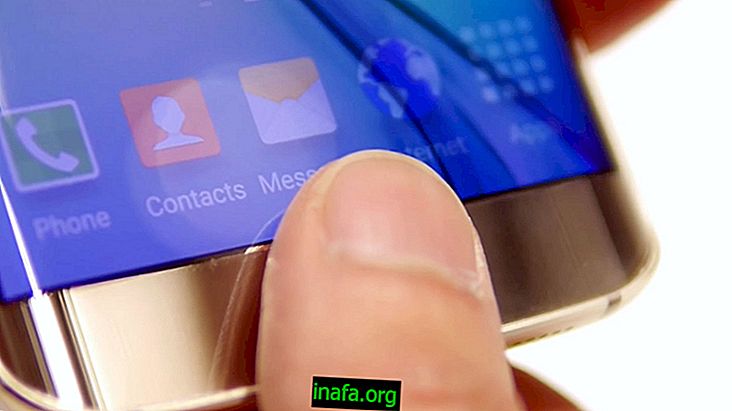10 tipů pro Windows 10 pro rychlejší start
Přes drobné diskuse kolem nastavení zabezpečení se ukázalo, že Windows 10 je jedním z nejúčinnějších a nejstabilnějších systémů, které společnost Microsoft vydala v letech. Miliony lidí již přijaly novou verzi systému Windows ve svých počítačích a učí se, jak ji přizpůsobit, takže nic lepšího než sdílení některých cenných tipů pro ty, kteří chtějí dále zlepšit výkon systému.
Dnes jsme proto uvedli některé z nejlepších tipů, jak Windows 10 začít rychleji a každý den pracovat opravdu rychle. Podívejte se na to!
1. Zakažte programy, které začínají systémem

Kromě toho, že je nepříjemné, že musíte zavřít stejné programy při každém zapnutí počítače, také zpomaluje proces spouštění systému Windows mnohem pomaleji, než by měl být. Možná jste si již uvědomili, že musíte počkat, než bude váš počítač skutečně použitelný, protože tyto programy začínají také. Tato funkce je velmi běžná u softwaru, jako jsou Steam, Skype a Spotify, které jsou u uživatelů Windows velmi oblíbené a při instalaci zůstávají bez povšimnutí.
Naštěstí je velmi snadné tuto funkci deaktivovat! Stačí otevřít správce úloh (současně stisknout klávesy Ctrl Alt Del), kliknout na "Další podrobnosti" a vybrat záložku "Inicializovat". Tam uvidíte obrovský seznam softwaru, který začíná na Windows, ale nebuďte vystrašení, protože mnoho z nich je potřeba pro provoz systému a počítače. Mezi nimi však bude mnoho programů, které jste nainstalovali sami a které lze bez problémů deaktivovat, aby se zlepšil výkon vašeho počítače. Stačí kliknout na požadovaný program a vybrat možnost „Zakázat“. Je to docela snadné, že?
2. Odstraňte viry a malware
To zní docela jasně, nemyslíte? Bohužel ne každý ví, že jejich počítače mohou mít skryté viry nebo malware, které narušují výkon systému. V tomto článku již doporučujeme některé z nejlepších antivirových programů pro systém Windows, takže si již můžete vybrat jeden, pokud jste jej již do počítače nenainstalovali.
Co nejdříve proveďte důkladnou kontrolu počítače a odeberte vše, co by mohlo narušit váš systém Windows. Kromě vylepšení funkce zařízení zajistíte také větší soukromí a zabezpečení svých informací a souborů.
3. Vypněte vizuální efekty
Tento tip jde více pro ty, kteří mají počítače a notebooky s pokornějším nastavením, protože v zásadě zakazuje všechny nejpokročilejší grafické a animační efekty v systému. Chcete-li začít, klikněte pravým tlačítkem myši na nabídku Start a v zobrazeném novém okně vyberte možnost „Systém“.
Klikněte na "Pokročilá nastavení systému", zvolte "Možnosti výkonu" a klikněte na možnost "Upravit pro nejlepší výkon". Uvidíte, že všechny možnosti v seznamu pod tímto nastavením nebudou zaškrtnuty, což znamená, že již nebudou existovat všechny speciální animace. Při každodenním používání zjistíte, že Windows nebude vypadat tak dobře jako obvykle, ale jeho spuštění a výkon se výrazně zlepší.
Přečtěte si také: Jak skrýt složky a soubory ve Windows
4. Povolte rychlý start

Chcete-li to provést, klepněte pravým tlačítkem myši na nabídku Start a vyberte možnost „Ovládací panely“. Vyberte možnost „Systém a zabezpečení“, klikněte na „Možnosti napájení“ a aktivujte možnost „Zapnout rychlé spuštění“, která může být již ve výchozím nastavení povolena na některých novějších počítačích a noteboocích.
5. Uvolněte místo na pevném disku
Může se to zdát trochu zřejmé, ale mnoho lidí přehlíží skutečnost, že čím více ucpáváte pevný disk souborů a programů, tím pomaleji se počítač stane. Obvykle nakonec necháme několik souborů různých typů bez použití na PC, což způsobuje pouze zbytečnou pomalost.
Takže kdykoli můžete, podívejte se na své složky a soubory a podívejte se, co lze odstranit nebo dokonce předat službě cloudového úložiště. Čím lehčí se váš pevný disk dostane, tím rychleji se váš počítač dostane.
Další informace: 7 nejlepších programů pro zálohování ve Windows
6. Přidejte více paměti RAM
Pro některé lidi to může být o něco obtížnější, protože ne každý chce utrácet peníze jen proto, aby jejich počítač byl agilnější, ale stojí za zvážení. Mnoho notebooků a počítačů přichází standardně se 4 GB RAM obecně, ale u dnešních programů, aplikací a potřeb se to v některých případech ukáže být málo.
Pro lepší výkon a vyšší flexibilitu v systému Windows 10 by bylo skvělé zkoumat více o konkrétních nastaveních vašeho počítače a zvážit, zda by 6 GB nebo 8 GB RAM nebylo lepší.
7. K čištění systému použijte programy

Tyto a další problémy lze vyřešit pomocí velmi užitečných programů, jako je CCleaner (klikněte sem a stáhněte si jej), které mohou provést úplné vyčištění všech zbytečných věcí na vašem počítači. Tím se rozhodně zlepší výkon vašeho PC.
8. Odinstalujte nepotřebné programy
Stejně jako to děláme s aplikacemi na našich smartphonech a tabletech, také plníme naše počítače softwarem, který příliš nepoužíváme nebo který příliš neudělá. Největší problém se stane, když tyto programy jednoduše necháme nainstalované bez důvodu, což zabírá více místa a vyžaduje více z počítače, i když se tyto programy nikdy nepoužívají vícekrát.
Je proto velmi důležité a doporučeno, abyste si jednoho dne vyhradili prohlížení veškerého softwaru nainstalovaného v počítači a odstranění těch, které již nepoužíváte. Můžete to udělat tak, že přejdete na "Ovládací panely" (stačí vyhledat tento termín ve vyhledávacím poli Windows 10) a kliknout na "Odinstalovat program." Zobrazí se seznam všech programů v počítači a můžete je bez problémů odebrat.
Také si přečtěte: iPad Pro Surface 3 Vs: Který je nejlepší?
9. Vyměňte pevný disk za SSD
Již jsme provedli velmi úplný článek o výhodách disků SSD oproti standardním pevným diskům, ale lze shrnout, že SSD je extrémně rychlejší a odolnější než starší disky. To samozřejmě zlepšuje výkon a obratnost vašeho počítače a Windows, jak si dokážete představit.
Tolik dobrých bodů je samozřejmě drahých a disky SSD se stále prodávají za velmi vysoké ceny ve srovnání s běžnými pevnými disky. Pokud opravdu potřebujete zlepšit výkon počítače, možná je čas zvážit modernější disk.
10. Udržujte Windows aktuální

Mnoho lidí se samozřejmě obává aktualizací, jakmile budou vydány, protože nakonec mohou způsobit více problémů než řešení. Navrhujeme tedy, abyste počkali několik dní po vydání aktualizace a hledali, zda s ní není příliš mnoho uživatelů, takže se proces stane bezpečnějším a víte, zda se má aktualizovat či nikoli.
Líbí se vám naše tipy pro Windows 10? Nechte svůj komentář říkat, jestli pro vás pracovali a zda je váš Windows již rychlejší a lepší výkon!